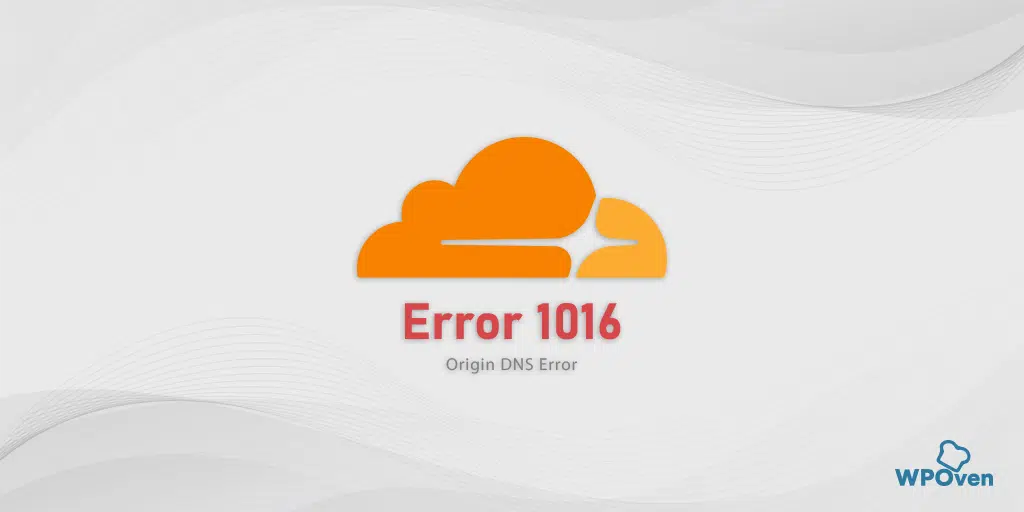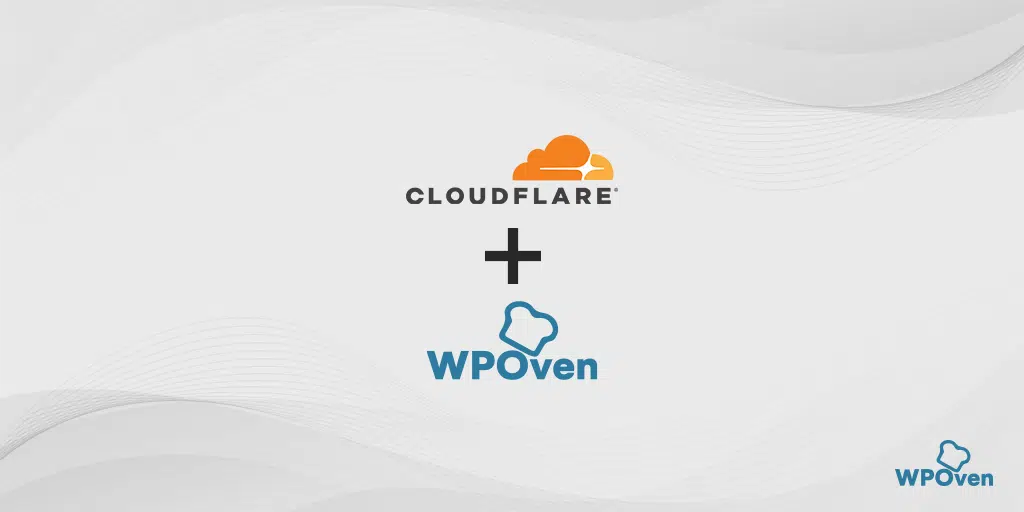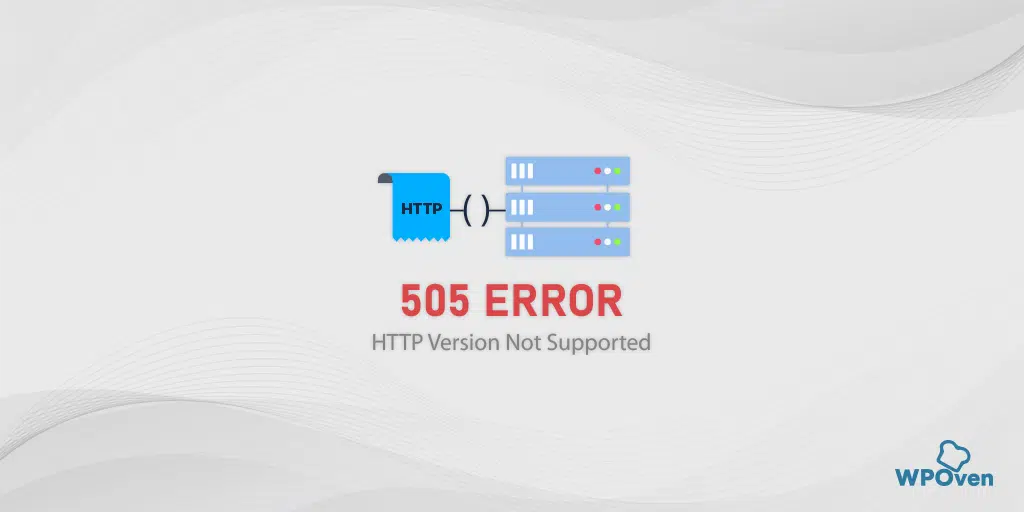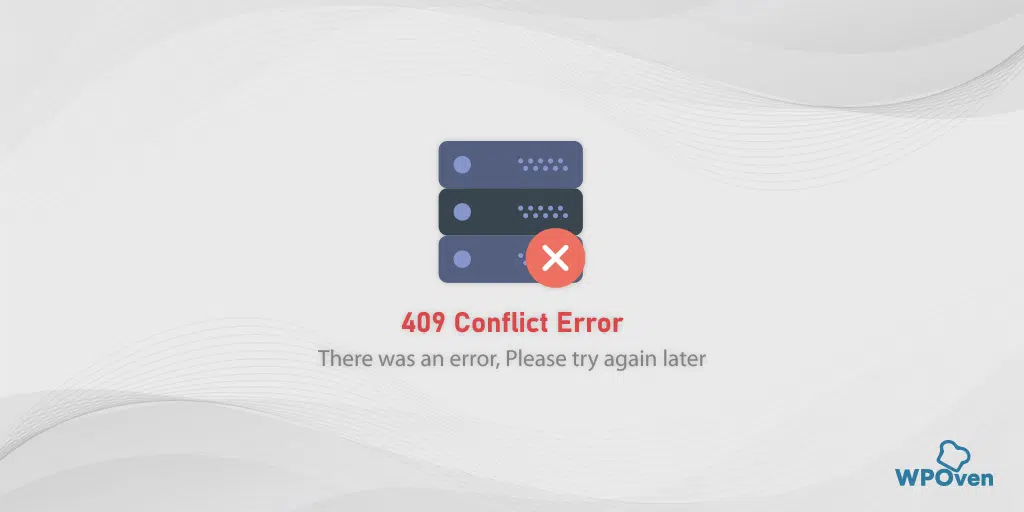Cum se remediază eroarea Cloudflare 521? 8 metode rapide
Publicat: 2023-12-29Dacă ați ajuns pe această postare, dvs. și vizitatorii site-ului dvs. întâmpinați un mesaj de eroare, fie „Cod de eroare 521 Cloudflare”, fie „Eroare 521: serverul web este oprit”, în browserul web.
Eroarea 521 apare atunci când serverul web de origine refuză conexiunile de la Cloudflare. Pur și simplu indică faptul că site-ul web se confruntă cu probleme la nivelul serverului și se găsește foarte frecvent în site-urile web integrate cu Cloudflare.
Știm că astfel de perioade de nefuncționare pot afecta grav traficul și veniturile site-ului dvs., așa că aici venim cu câteva soluții ușoare pentru a remedia codul de eroare 521 Cloudflare, precum și adevărata semnificație a acestuia. Așa că, fără alte prelungiri, să începem.
Ce este codul de eroare 521?
Codul de eroare 521 indică faptul că Cloudflare nu poate accesa serverul de origine sau serverul site-ului dvs. web. Cu alte cuvinte, puteți înțelege că cererea clientului a ajuns la serverul Content Delivery Network, dar în plus că cererea CDN-ului sau Cloudflare a fost respinsă de serverul/serverul de origine al site-ului web.
Se poate întâmpla din următoarele motive,
Care sunt cauzele erorii 521?
Mai jos sunt câteva dintre posibilele erori conform cărora serverul de origine nu acceptă cererea Cloudflare.
1. Configurare incorectă a serverului : serverele trebuie să fie configurate corespunzător pentru a funcționa cu CDN-uri, altfel pot declanșa codul de eroare 521.
2 . Serverul web este offline: este, de asemenea, posibil ca găzduirea dvs. web să se confrunte cu probleme de nefuncționare. În astfel de cazuri, toate solicitările de la Cloudflare către server vor fi în zadar. În plus, dacă serverul web Nginx încetează brusc să funcționeze, este posibil să întâmpinați mesajul de eroare „Serverul web este oprit codul de eroare 521 nginx”.
Sfat profesionist: este întotdeauna recomandat să alegeți un serviciu de găzduire web mai fiabil și cu o durată de funcționare mai mare, cum ar fi WPOven, care are un record de timp de funcționare de până la 99,99% .
3. Problemă cu setările de criptare: Cloudflare sau un CDN este cunoscut pentru caracteristicile sale excelente de securitate, datorită certificatelor SSL și protocoalelor de criptare. Dintr-o întâmplare, dacă l-ați configurat incorect, serverul web sau serverul de origine ar putea bloca solicitările, rezultând o eroare 521.
4. Server care blochează adresele IP Cloudflare: Când un client sau un utilizator face o solicitare, acesta trebuie să treacă prin adresele IP Cloudflare. Dacă serverul de origine sau serverul site-ului web a fost configurat strict, acesta va bloca orice adrese IP care trimit prea multe solicitări.
5. Protecție DDoS: Este, de asemenea, posibil ca, dacă site-ul dvs. este sub atac DDoS, adică Distributed Denial of Service, serverul site-ului web să blocheze traficul primit de la Cloudflare ca măsură de securitate.
Cum se remediază codul de eroare 521?
Acum știți ce înseamnă exact codul de eroare 521, este timpul să vedeți Cum îl puteți remedia cu ușurință.
- Verificați dacă site-ul dvs. este online
- Examinați setările de criptare Cloudflare
- Verificați setările DNS Cloudflare
- Lista albă cu adresa IP și porturile Cloudflare
- Verificați Mod_security
- Dezactivează mod_reqtimeout și mod_antiloris
- Examinați setările Railgun
- Contactați asistența
1. Verificați dacă site-ul dvs. este online
Deoarece codul de eroare 521 este legat de Cloudflare, care acționează ca o punte între utilizatori și site-ul web.
Utilizatorii trebuie să treacă prin acest pod pentru a ajunge la site-ul de la celălalt capăt. Prin urmare, dacă dvs. sau vizitatorii dvs. întâlniți vreodată un cod de eroare 521, primul lucru pe care trebuie să-l faceți este să verificați dacă serverul de origine este online sau nu.
Pentru a face acest lucru, puteți utiliza cURL-ul care va determina starea HTTP a site-ului web. Vă rugăm să urmați pașii de mai jos:
Pasul 1: fie deschideți promptul de comandă (pentru utilizatorii Windows) sau Terminalul (utilizatorii macOS sau Linux).
Pasul 2: Copiați și lipiți următoarea comandă curl în ea.
curl --silent --output /dev/null --write-out "%{http_code}" https://yourdomain.com
Notă: aici înlocuiți „https://domeniul dumneavoastră.com” cu site-ul dvs. web.
Veți obține o ieșire oarecum ca în imaginea de mai jos.
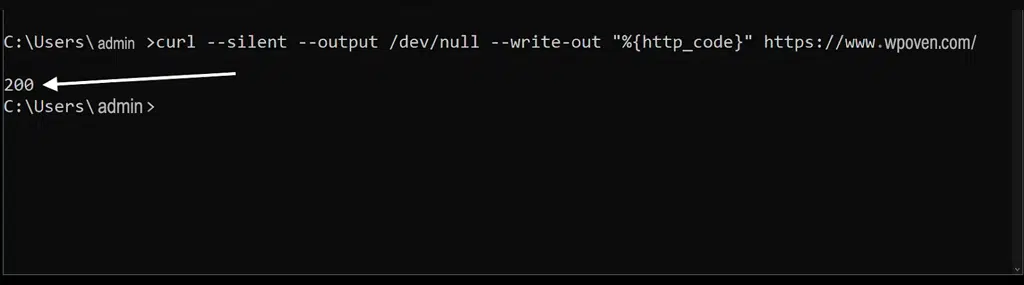
Cu toate acestea, dacă nu vă place să utilizați promptul de comandă sau terminalul pentru a verifica anteturile, avem disponibil un instrument online dedicat pentru verificarea antetelor HTTP.
Alternativ, puteți și instrumentul PING pentru a verifica starea serverului.
După rularea comenzii ping, iată cum arată rezultatul.
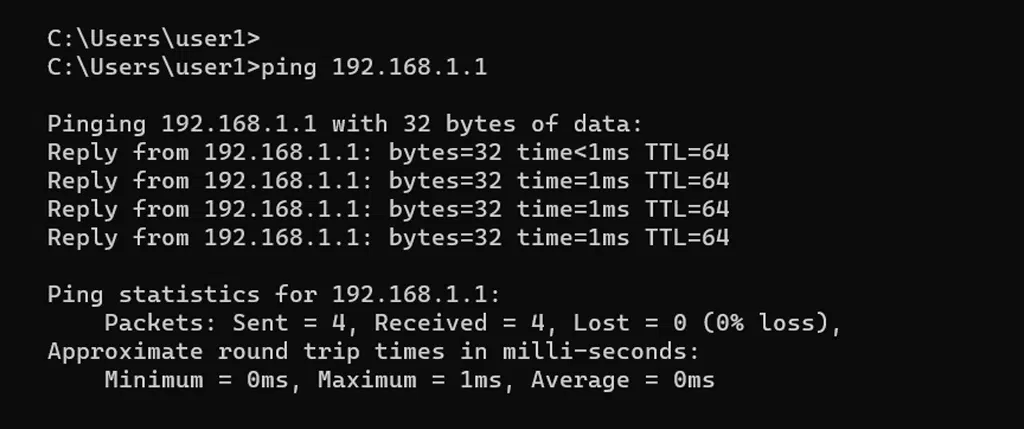
În rezultat, puteți vedea următoarele primele rânduri care conțin numele de gazdă al serverului și octeții transferați către acesta.
Aceasta implică faptul că răspunsurile ecou de la server, care în mod normal constă din trei părți, adică Byeți, timp și TTL.
Acum, linia Pachete indică câte pachete au fost transferate, primite și pierdute. dacă vreun pachet este pierdut, înseamnă că există o problemă de rețea.
În ieșirea Ping, ultima linie arată RTT aproximativ în milisecunde. Indică viteza conexiunii și ar trebui să fie mai mică. Cu cât timpul mediu este cel mai mic, cu atât mai rapidă ar fi conexiunea la server.
Dar să presupunem că rezultatele sau rezultatul ping-ului arată un mesaj de expirare a cererii. În acest caz, implică pur și simplu diverse probleme, cum ar fi, numele de domeniu nu există, defecțiunea adaptorului de rețea sau serverul este oprit temporar.
2. Examinați setările de criptare Cloudflare
Dacă nu ați configurat corect setările SSL/TLS în contul dvs. Cloudflare, este posibil să apară codul de eroare 521. Această problemă apare deoarece modurile de criptare ale Cloudflare facilitează conexiunea dintre CDN și serverul de origine. Dacă nu este configurat corect, serverul web de origine ar putea refuza conexiunile de la Cloudflare.
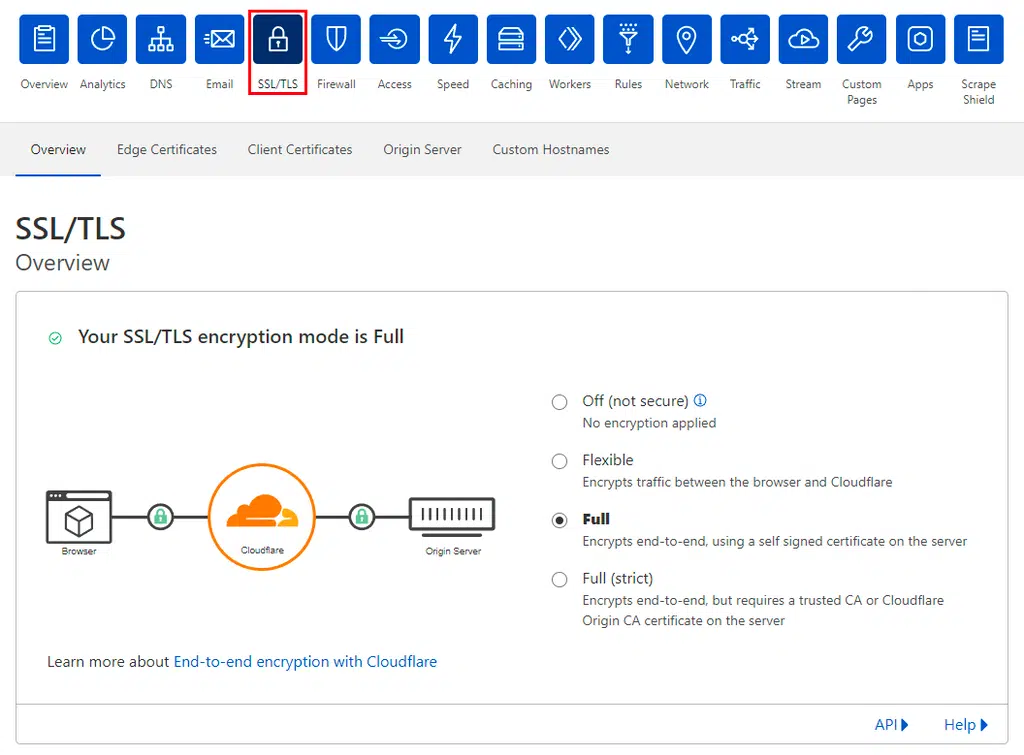
Veți găsi modul de criptare după cum urmează:
- Dezactivat (nu securizat): acest mod special implică faptul că Cloudflare nu oferă niciun nivel de criptare sau de securitate între vizitator și rețeaua Cloudflare. Folosit în general pentru acele site-uri web care nu au nimic de-a face cu informațiile sensibile.
- SSL flexibil: acest mod ajută Cloudflare să cripteze comunicarea dintre vizitator și Cloudflare. Dar aici este o captură, conexiunea dintre Cloudflare și serverul de origine web rămâne necriptată.
- SSL complet: spre deosebire de Flexible SSL, criptarea se face cap la cap. Aceasta înseamnă că Cloudflare criptează comunicarea dintre vizitator și Cloudflare, precum și criptează comunicarea dintre Cloudflare și serverul de origine.
- SSL complet (strict): acest mod este același cu modul SSL complet, dar cu un nivel suplimentar de securitate. adică serverul de origine trebuie să aibă și un certificat SSL valid cu numele de domeniu corespunzător pe Cloudflare.
3. Verificați setările DNS Cloudflare
De asemenea, este posibil să se fi întâmplat o configurare greșită în setările dvs. DNS Cloudflare. Prin urmare, vi se cere să verificați și să verificați imediat.
Pentru a face acest lucru, conectați-vă la contul dvs. Cloudflare > yourdomain.com > DNS > Records.
În pagina Înregistrări, asigurați-vă că conținutul tuturor înregistrărilor A conține aceeași adresă IP a serverului de origine și pentru conținutul CNAME, acesta ar trebui să fie numele dvs. de domeniu.
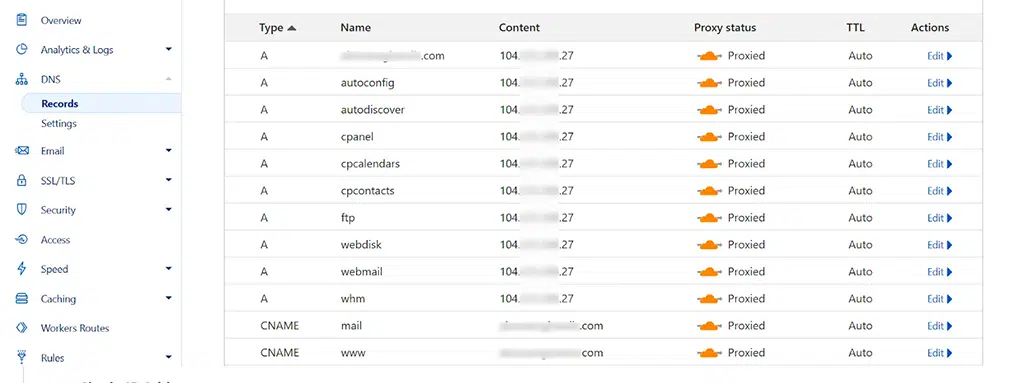
În cazul în care, dacă descoperiți că una dintre înregistrări nu se potrivește, puteți face modificări cu ușurință făcând clic pe opțiunea de editare.

4. Lista albă cu adresa IP și porturile Cloudflare
Cloudflare acționează ca intermediar între un firewall privat și serverul de origine web. Când un utilizator solicită o pagină web, fiecare solicitare trebuie să treacă mai întâi prin Cloudflare și apoi să se deplaseze către serverul de origine printr-un set special de adrese IP.
Dar dacă ceva interferează cu comunicarea dintre Cloudflare și serverul de origine, va avea ca rezultat codul de eroare 521.
Această interferență sau problemă se poate întâmpla din următoarele motive:
- fișier .htaccess
- Reguli IP Blocker
- Reguli stricte pentru firewall
- Pluginuri de securitate
- Porturi dezactivate care sunt utilizate în comunicarea pentru Cloudflare cu serverul de origine
Să vedem cum le poți repara pe fiecare.
4.1 Verificați fișierul .htaccess și regulile paravanului de protecție și lista albă adresa IP Cloudflare
Iată pașii de mai jos, pe care trebuie să îi urmați pentru a pune în lista albă adresa IP Cloudflare.
A. Primul lucru pe care trebuie să-l faceți este să accesați fișierul .htaccess fie prin clientul FTP, fie folosind managerul de fișiere din cPanel.
b. Acum adăugați următoarea linie de coduri la acesta și adăugați, de asemenea, adresele IP separate prin spațiu.
order deny, allow
deny from all
c. Acum Salvați fișierul .htaccess și ați terminat.
Notă: Dacă nu știți cum să accesați și să editați fișierul .htaccess, consultați ghidul nostru despre „Fișierul WordPress .htaccess: Cum să îl creați și să îl editați?”
4.2 Examinați setările de blocare IP
Dacă gazda dvs. web vă oferă acces cPanel, funcția IP Blocker vă poate fi de mare ajutor. Ajută administratorii web să blocheze o anumită adresă IP sau o serie de adrese IP de pe site-ul dvs. web.
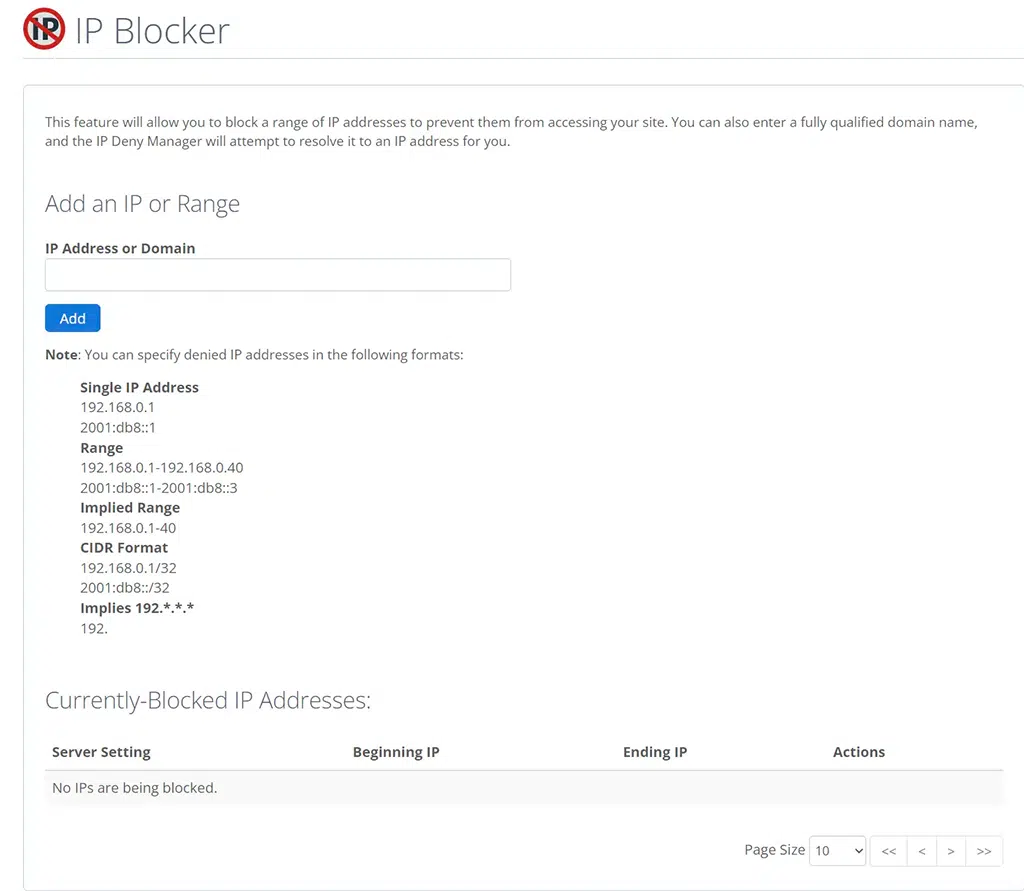
Dacă site-ul dvs. este gestionat de mai mulți administratori, există șanse ca cineva să fi adăugat din greșeală intervale de IP Cloudflare la lista de blocare. Prin urmare, trebuie să revizuiți setările de blocare IP și să verificați dacă aceasta este problema.
4.3 Dezactivați pluginurile de securitate
În cazul în care utilizați orice plugin de securitate, acesta poate fi și motivul pentru blocarea solicitărilor Cloudflare. Pentru a vă șterge îndoielile cu privire la cauza problemei, este mai bine să dezactivați mai întâi pluginul și să vedeți dacă eroarea persistă.
Dacă eroarea dispare, înseamnă că pluginul este principalul vinovat și ar trebui să contactați autorul pluginului sau să încercați altul.
5. Verificați Mod_security
Dacă Mod_security un modul firewall de aplicație web open-source pentru Apache acționează ca firewall al serverului de origine și configurația nu permite solicitările Cloudflare, poate duce la codul de eroare 521.
Dacă aceasta este cauza, trebuie să vă asigurați că este utilizată cea mai recentă versiune a mod_security și că setările acesteia sunt configurate corect.
6. Dezactivează mod_reqtimeout și mod_antiloris
Din motive de securitate, este posibil să fi activat modulele mod_reqtimeout și mod_antiloris pe serverul dvs. Apache pentru a vă proteja împotriva atacurilor DDoS sau DoS. Aceste module reduc numărul de conexiuni între un server IP și serverul dumneavoastră pentru o anumită perioadă.
Fără îndoială, aceste module vă ajută să vă protejați serverul de aceste atacuri, dar pot provoca și probleme de compatibilitate cu Cloudflare, rezultând codul de eroare 521.
Pentru a remedia această problemă, cel mai bun lucru pe care îl puteți face este să dezactivați și să descărcați aceste module.
7. Examinați setările Railgun
Railgun este o tehnologie de optimizare web care este furnizată de Cloudflare și este cel mai bine utilizată pentru a accelera livrarea de conținut dinamic.
Dacă railgun nu este configurat corect, va afișa un mesaj de eroare „eroare 521: conexiunea railgun.wan_error a eșuat ”.
Prin urmare, pentru a remedia această problemă, dezactivați Railgun pentru o perioadă, astfel încât să puteți accesa site-ul web și să verificați configurația. În cazul în care întâmpinați dificultăți în a face acest lucru, contactați asistența Cloudflare pentru orice ajutor.
8. Contactați asistența
Ultimul lucru pe care îl puteți face, dar nu în ultimul rând, dacă niciuna dintre metodele de mai sus nu vă ajută să remediați eroarea 521, este să contactați asistența Cloudflare.
În cazul în care serverul site-ului web este inactiv, puteți contacta furnizorul dvs. de găzduire web și puteți solicita asistență.
rezumat
Dacă conduceți un magazin online sau o afacere, fiecare secundă contează. Nu vă puteți părăsi pur și simplu site-ul web, deoarece afișează un cod de eroare 521 pe ecran. Cu cât aștepți mai mult, cu atât vei suferi mai multe pierderi.
Deci, este mai bine să acționați cât mai repede posibil cu metodele de depanare menționate mai jos:
1. Verificați dacă site-ul dvs. este online
2. Examinați setările de criptare Cloudflare
3. Verificați setările DNS Cloudflare
4. Lista albă cu adresa IP și porturile Cloudflare
5. Verificați Mod_security
6. Dezactivează mod_reqtimeout și mod_antiloris
7. Examinați setările Railgun
8. Contactați asistența
întrebări frecvente
Cum repar eroarea 521?
8 metode rapide de a remedia codul de eroare 521:
1. Verificați dacă site-ul dvs. este online
2. Examinați setările de criptare Cloudflare
3. Verificați setările DNS Cloudflare
4. Lista albă cu adresa IP și porturile Cloudflare
5. Verificați Mod_security
6. Dezactivează mod_reqtimeout și mod_antiloris
7. Examinați setările Railgun
8. Contactați asistența
Ce este codul de eroare 521 pe Chrome?
Codul de eroare 521 indică faptul că Cloudflare nu poate accesa serverul de origine sau serverul site-ului dvs. web. Cu alte cuvinte, puteți înțelege că cererea clientului a ajuns la serverul Content Delivery Network, dar în plus că cererea CDN sau Cloudflare a fost respinsă de serverul/serverul de origine al site-ului web.

Rahul Kumar este un pasionat de web și un strateg de conținut specializat în WordPress și găzduire web. Cu ani de experiență și angajamentul de a rămâne la curent cu tendințele din industrie, el creează strategii online eficiente care generează trafic, stimulează implicarea și cresc conversiile. Atenția lui Rahul pentru detalii și capacitatea de a crea conținut convingător îl fac un atu valoros pentru orice brand care dorește să-și îmbunătățească prezența online.